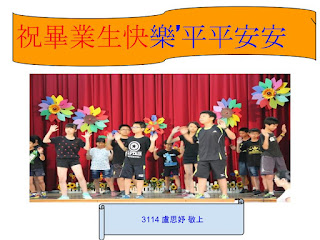Lightbot 點燈機器人程式設計,腦力激盪中!
20150615
20150612
20150611
20150604
管理彈出式視窗 - 瀏覧器使用方式說明
管理彈出式視窗 - Chrome說明 IE或FireFox其它瀏覧器的原理都一樣!
若還有疑問,請洽資訊組處理!
若還有疑問,請洽資訊組處理!
允許所有彈出式視窗
您可以關閉 Chrome 的彈出式視窗攔截器,允許所有彈出式視窗。方法如下:
- 在瀏覽器視窗右上角按一下 Chrome 選單
。
- 選取 [設定]。
- 按一下 [顯示進階設定]。
- 在「隱私權」部分中,按一下 [內容設定] 按鈕。
- 在「彈出式視窗」部分中,選取 [允許所有網站顯示彈出式視窗]。
在工作場所或學校使用 Chrome 裝置嗎? 您的網路管理員可能會為您設定彈出式視窗攔截器,在這種情況下,您將無法自行變更這項設定。瞭解如何使用管理化環境下的 Chrome 裝置
管理特定網站的彈出式視窗
如要手動允許特定網站的彈出式視窗,請按照下列步驟操作:
- 在網址列末端,按一下彈出式視窗攔截器圖示
 。
。 - 按一下您要查看的彈出式視窗連結。
- 如要永遠顯示該網站的彈出式視窗,請選取 [永遠顯示 <網站網址> 的彈出式視窗],瀏覽器會將這個網站加入例外清單,而您可在 [內容設定] 對話方塊中管理清單。
如要一律顯示特定網站的彈出式視窗,請按照下列步驟操作:
- 在瀏覽器視窗右上角按一下 Chrome 選單
。
- 選取 [設定]。
- 按一下 [顯示進階設定]。
- 在「隱私權」部分中,按一下 [內容設定] 按鈕。
- 在「彈出式視窗」部分中,按一下 [管理例外情況]。進一步瞭解如何管理例外情況
訂閱:
文章 (Atom)